當我們下載了Win10官方版的操作係統後,該如何安裝呢?在本文中小編給大家分享下詳細的操作方法!
官方版Win10安裝方法:
1、首先將下載好的“Win10 純淨版64位官方原版(安裝版 非Ghost)”iso文件進行解壓,解壓到非C盤、非桌麵的位置;
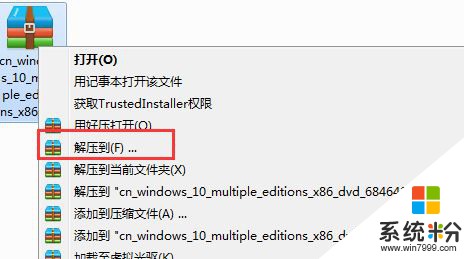
2、打開解壓後的文件夾,雙擊打開“setup.exe”;
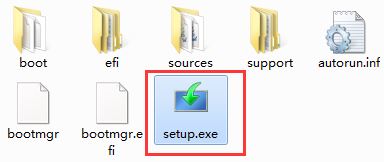
3、選擇【下載並安裝更新】的話聯網下載一些更新補丁,選擇【不是現在】話則可以開始創建安裝盤或直接開始安裝,安裝完後點擊【下一步】;
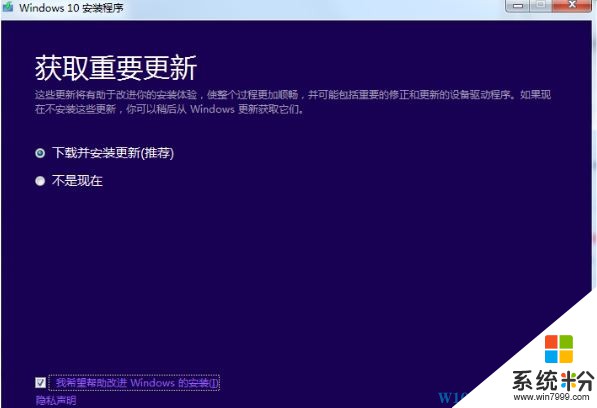
4、提示“準備就緒,可以安裝”我們點擊下一步就開始win10係統的升級安裝了;

5、安裝過程;
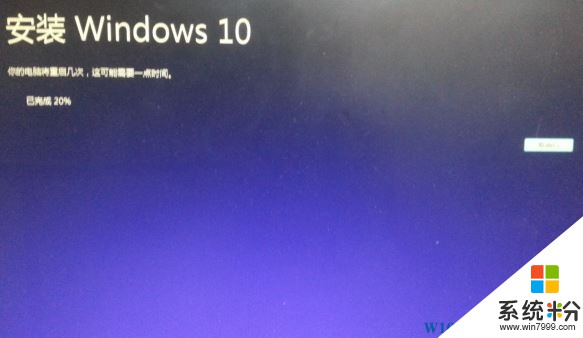

5、在【係統設置界麵】界麵點擊下一步;
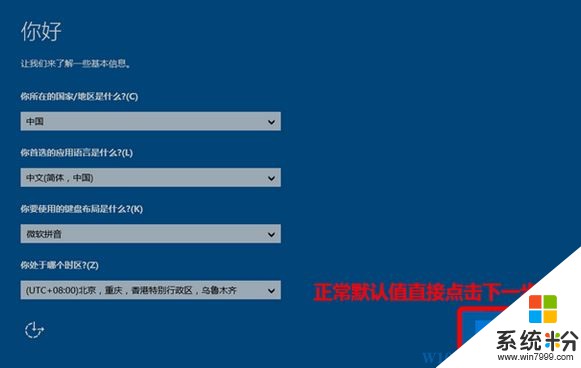
6、點擊【使用快速設置】;

7、選擇【我擁有它】點擊下一步;
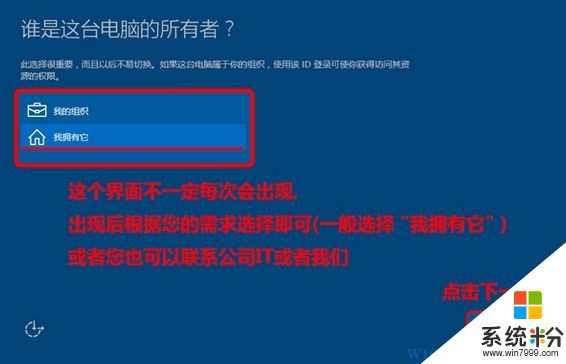
8、在個性化界麵推薦先點擊【跳過】;

9、設置用戶賬戶以及開機密碼;
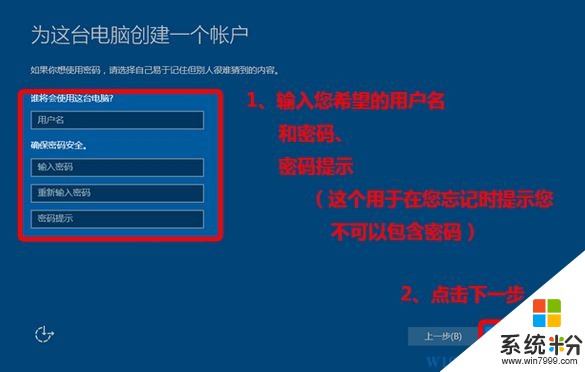
10、到此,係統安裝完成。

相關文章:
Win10一周年更新版發布:安裝方法大全(U盤安裝、硬盤安裝、升級安裝)
Win7 Win10雙係統怎麼裝?Win7/Win10雙係統引導設置及安裝教程
win10相關教程